cad替换命令快捷键
无论是使用哪种软件,我们都需要在使用的过程中使用到替换操作,替换操作一般都是结合查找命令出现和使用的。那么,cad软件有没有查找替换功能呢?cad替换命令快捷键又是如何使用的呢?下边,我们就分享一下cad替换命令的使用,其中也涉及到cad替换命令快捷键的知识,小伙伴们赶快一起学习起来吧!
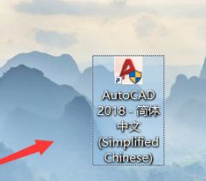
cad替换命令快捷键怎么操作和使用?
无论是使用哪种软件,我们都需要在使用的过程中使用到替换操作,替换操作一般都是结合查找命令出现和使用的。那么,cad软件有没有查找替换功能呢?cad替换命令快捷键又是如何使用的呢?下边,我们就分享一下cad替换命令的使用,其中也涉及到cad替换命令快捷键的知识,小伙伴们赶快一起学习起来吧!
1、首先,我们打开我们电脑中的cad软件,这里,我们使用的版本可能与您的不同,但是操作方法是基本一直的哦。
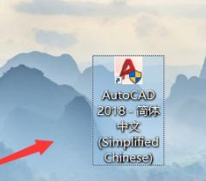
2、随后,我们输入FIND,这是cad查找命令的快捷键,find这个单词比较简单,是英文中查找的意思。
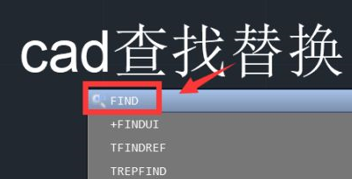
3、接下来,我们需要在查找内容内输入我们需要查找的名称,如果需要进行相应内容的替换的话,还需要输入替换的内容,点击替换选项。
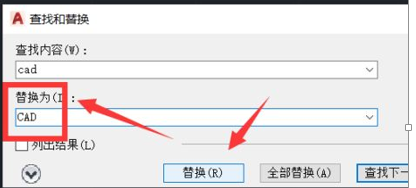
4、之后,我们就可以看到,在cad软件中,已经显示查找到匹配对象,并完成替换操作了!
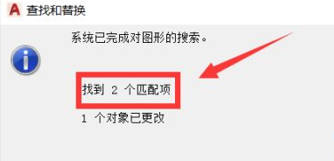
cad替换命令快捷键是比较简单、常用的英文单词,很方便我们记忆和使用,如果你还没有过这个功能,一定要按照我们的分享进行操练学习一下哦!其实,这个命令的使用跟我们其他word办公软件等的操作很相似,是非常容易掌握的!
本篇文章使用以下硬件型号:联想小新Air15;系统版本:win10;软件版本:AutoCAD2018。
CAD替换命令快捷键的使用方法
CAD替换命令是通过以有图形进行文字查找和替换的操作过程,这样的功能常常在改正错字或错误内容的情况下十分有效,可以大幅减少操作的时间。与此同时,你还可以使用该功能对一些内容进行查验,大大提高了人工效率,更不用说使用它的快捷键。当然,这样好的方法小编自然不能吝啬,所以今天,小编就来教教大家如何正确使用替换命令快捷键。
1,CAD软件打开文件后,按快捷键“Ctrl+F”就能打开查找替换的界面了。
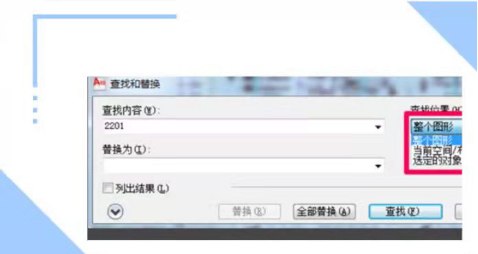
2,然后输入查找内容,点击下方的“查找”。
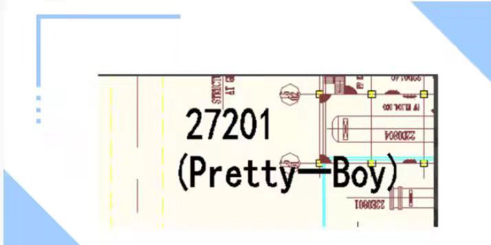
3,然后,CAD界面中就会显示查找到的内容。
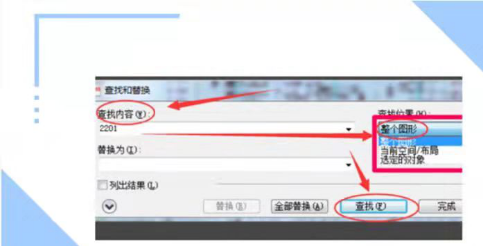
4,若要替换,就在”查找和替换"框的左下角,点击箭头图标,这时会显示出更多的搜索选项;再在“替换为”的框中输入想要替换的内容。
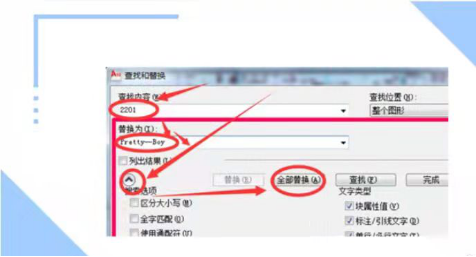
5,然后,点击“全部替换”就可以替换了
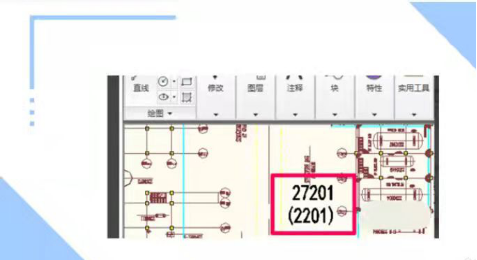
从上面的操作中不难发现,学会CAD的功能并不困难,而其所带来的效率提高确是毋庸置疑的。同时,我们使用相关的功能来达到提高我们效率的效果,而使用快捷键更加可以帮助我们快速掌握这些有效功能。因此,我建议同学们能够在练习CAD基础操作的过程中,熟练掌握相关操作的快捷键。这样才能以最快的效率提升自己对于CAD的掌握能力,同时提高自己的水平。
本篇文章使用以下硬件型号;联想小新Air15;系统版本:win10:软件版本:CAD2010
cad替换命令快捷键怎么使用?
我们在使用办公软件的时候,经常需要使用到查找替换命令,可以让我们快速完成查找和替换操作。那么,我们使用cad软件进行图纸绘制的时候,是不是也有替换命令可以使用呢?其实,确实是这样的!cad查找替换命令也是很常用的操作,下边我们就一起来看看cad查找替换命令如何使用,其中也有cad替换命令的快捷键知识哦!
1、首先,我们先打开我们的cad软件。
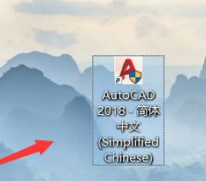
2、随后,我们输入FIND,这是查找命令的快捷键,find这个单词我们都知道,是英文查找的意思。
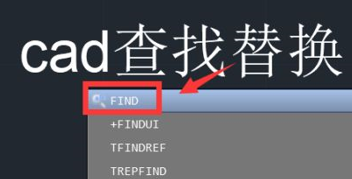
3、接下来,我们需要在查找内容内输入我们需要查找的名称,如果需要进行相应内容的替换的话,还需要输入替换的内容,点击替换选项。
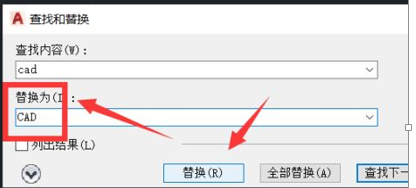
4、之后,我们就可以看到,在cad软件中,这个命令跟我们在word等办公软件中进行查找替换的操作步骤基本是一样的。
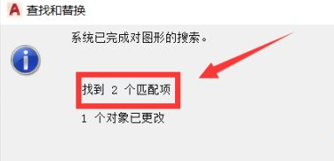
是不是操作步骤很熟悉?像极了我们在常用的办公软件上的查找替换操作!如果你还没有掌握怎么进行操作,可以按照咱们上边分享的步骤进行操练学习起来哦!cad软件还有很多快捷键命令是很实用的,我们要积极探索和学习,掌握更多的cad命令的使用方法!
本篇文章使用以下硬件型号:联想小新Air15;系统版本:win10;软件版本:AutoCAD2018。

